آموزش حذف کش اپلیکیشن های اندروید – پاک کردن حافظه
اگر یکی از کاربرانی هستید که تمایل دارد حافظه ی کش نرم افزارهای گوشی خود را پاک کند، به هیچ عنوان این مقاله را از دست ندهید و با مایکت همراه باشید.
فهرست این مقاله (با کلیک روی هر عنوان به آن قسمت منتقل می شوید) :
حافظه کش چیست؟
برخی از تنظیمات در تلفن همراه مانند تنظیم زنگ گوشی یا دریافت اعلانات دائمی هستند و می توانید یکبار برای همیشه آنها را تنظیم کنید. اما برخی دیگر از گزینه ها دوره ای بوده و باید چند ماه یکبار به تنظیم مجدد آنها بپردازید، مثلا یکی از این موارد پاکسازی کش ها از اپلیکیشن های نصب شده روی موبایل است.
اما کش یا همان cach چیست؟ در واقع کش همان حافظه ی پنهان است که حکم یادداشت برداری شما را دارد. در اصل اگر دقت کرده باشید وقتی شما برای اولین بار وارد یک نرم افزار می شوید و از آن استفاده می کنید، سرعت برنامه بسیار پایین است، یا سوالاتی از شما پرسیده می شود، ولی در دفعات بعدی این مشکلات وجود ندارد، زیرا سرعت برنامه به دلیل وجود حافظه کش بالا رفته است و کار شما راحت شده است. این موضوع درباره زبانه های اینترنتی نیز صدق می کند.
در این مقاله قصد داریم ضمن توضیح راجع به سود و ضرر این نوع اطلاعات، به بررسی چگونگی حذف آنها بپردازیم. تا پایان مقاله ما را همراهی کنید.
چرا باید حافظه کش اپلیکیشن ها را پاک کنیم؟
همانطور که تاکنون متوجه شده اید وجود cache ها بی دلیل نیست. این اطلاعات باعث می شود تلفن همراه ذهنیتی از استفاده ی شما از نرم افزار (مثل مرورگر کروم)، مجوز ها و غیره داشته باشد و با سرعت بیشتری به شما یاری برساند. اما گاهی اوقات شرایط موجود شما را وادار می کند که قید محاسن این داده ها را بزنید و آنها را حذف نمایید. مثلا اگر گوشی شما دارای حافظه داخلی کمتر از 64 باشد، پس از مدتی با کمبود حافظه دچار می شوید و نیاز است که با حذف این نوع دیتا، مجددا فضایی برای ذخیره سازی یا دانلود به دست بیاورید.
یا در مواقعی که سرعت اپلیکیشن بشدت کم شده است، دچار پرش شده یا به صورت پی در پی هنگ می کند، با حذف این نوع داده ها می توانید برنامه را مجددا احیا کرده و مشکل را برطرف سازید. اما حذف این اطلاعات چگونه ممکن است؟ این کار به چهار روش پاکسازی کلی کش همه اپلیکیشن ها، پاکسازی کش یک نرم افزار، با استفاده از نرم افزار، از طریق Recovery ممکن است که در ادامه به توضیح تک تک این روش ها می پردازیم.
آموزش حذف حافظه ی پنهان به صورت مرحله ای
قبل از شروع آموزش لازم است به این نکته اشاره کنیم که پاک کردن این اطلاعات از یک نرم افزار باعث آسیب رساندن به آن اپلیکیشن نمی شود. در واقع شما حذف شدن حافظه کش را به هیچ وجه حس نمی کنید و برای ادامه ی استفاده از آن نرم افزار دچار مشکل نخواهید شد، زیرا همه چیز مانند قبل در جای خود قرار دارد.
پاک کردن کل حافظه کش
اگر دلیل شما برای حذف کردن این اطلاعات، کمبود فضا باشد، پاکسازی کلی تمام برنامه ها از حافظه کش، می تواند در خالی کردن حافظه اندروید بسیار مفید واقع شود. برای این کار لازم است مراحل زیر را طی کنید.
- از طریق کشویی بالای صفحه یا از بین آیکن ها، تنظیمات (Settings) را پیدا کنید و روی آن ضربه بزنید.
- به دنبال حافظه (Storage) بگردید. در اکثر برند ها این گزینه به صورت جداگانه قرار داده شده است اما در شیائومی و برخی برند های دیگر این مورد در گزینه درباره تلفن (about phone) قرار گرفته است.
- گزینه ی پاک کردن حافظه ی پنهان (Clear Cache) را پیدا کنید و روی آن ضربه بزنید. کاملا دقت کنید این مورد را با پاک کردن اطلاعات (Clear data) اشتباه نگیرید. همانطور که گفتیم با حذف کش ها، هیچ تغییر ملموسی در نرم افزار ایجاد نمی شود ولی با پاک کردن اطلاعات، نرم افزار از صفر شروع به کار می کند.
- پیغامی مبنی بر اطمینان شما از پاکسازی کش ها، دریافت می کنید، آن را تایید نمایید.
- اکنون کار تمام شده است و شما فضای بیشتری برای دانلود یا ذخیره ی فایل ها یا اطلاعات دیگر دارید.
پاک کردن کش یک نرم افزار
ممکن است بخواهید این کار را تنها روی یک نرم افزار انجام دهید، در این صورت روش قبل به کارتان نمی آید و باید مراحل زیر را طی کنید.
- در این روش نیز، ابتدا باید وارد تنظیمات شوید. این گزینه با نماد چرخ دنده مشخص شده است.
- برنامه ها (app, applications) را پیدا کرده و سپس نرم افزار مورد نظر خود را بیابید. می توانید از جستجوگر نیز برای این کار کمک بگیرید. لازم به ذکر است که در برخی از گوشی های شیائومی باید وارد حافظه شوید و سپس به دنبال برنامه ها بگردید، بنابراین اگر از جستجوگر کمک بگیرید به مشکل بر نمی خورید.
- حال روی برنامه مورد نظر (در اینجا واتساپ است) ضربه زده و سپس پاک کردن حافظه پنهان (Clear Cache) را انتخاب کنید.
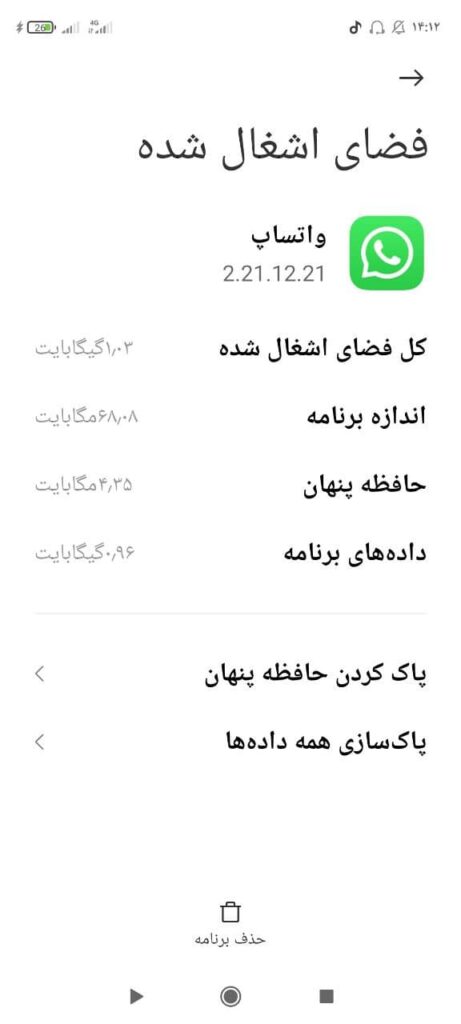
پس از اتمام پاکسازی، از صفحه خارج شوید و به راحتی از فضای آزاد شده استفاده نمایید.
استفاده از نرم افزار برای حذف حافظه موقت
با اینکه با استفاده از تنظیمات می توانید به راحتی از شر کش ها خلاص شوید، استفاده از نرم افزار می تواند این کار را تسریع ببخشد. شاید بپرسید وقتی میتوان با استفاده از تنظیمات این کار را انجام داد چه نیازی به نصب نرم افزار است؟ در پاسخ این سوال باید بگوییم که از آنجایی که این نرم افزار ها به صورت کاملا تخصصی کار پاکسازی cach ها را انجام می دهند، در ابعاد بسیار گسترده تری این کار را می کنند و شما با استفاده از آنها می توانید اعلانات اضافی، تبلیغات و غیره را نیز خذف نمایید. در ادامه به معرفی دو مورد از بهترین نرم افزار های این زمینه می پردازیم.
کلین مستر
برنامه Clean master یک اپلیکیشن بسیار کاربردی در این زمینه است که تنها 22 مگابایت از فضای گوشی شما را اشغال می نماید. این برنامه دارای امنیت بسیار زیاد، محیط کاربری سریع و آسان و قابلیت های مفید دیگری است. برای استفاده از این برنامه ابتدا آن را از طریق باکس زیر دانلود و نصب نمایید.
- آیکن مربوط به نرم افزار را در صفحه ی اصلی گوشی خود پیدا کرده و روی آن ضربه بزنید تا اپ اجرا شود.
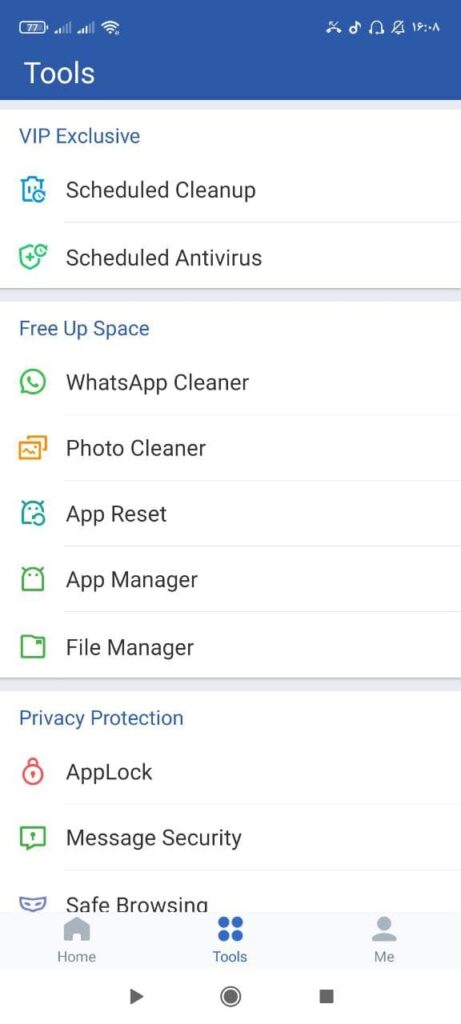
- روی استارت (start) ضربه بزنید تا نرم افزار شروع به کار کند.
- اکنون برنامه از شما مجوز دسترسی های مختلف از جمله دسترسی به تصاویر، فایل ها، رسانه ها و غیره را میخواهد، این اجازه را صادر کنید.
اکنون اپلیکیشن قادر است که فایل های پنهان برنامه ها را برای شما پاکسازی کند.
فایل منیجر گوگل
یکی از بهترین و معروف ترین اپلیکیشن های موجود در این زمینه Files می باشد. این برنامه که حجم بسیار کمتر از کلین مستر دارد (13 مگابایت) ، می تواند کار پاکسازی را به همان کیفیت جلو ببرد. البته این اپ قابلیت های دیگری دارد که با کمی جستجو متوجه آنها خواهید شد. برای استفاده از این نرم افزار آنـرا از طریق باکس زیر دانلود و نصب نمایید و سپس مراحل را طی کنید.
- پس از اتمام دانلود روی آیکن مربوط به اپلیکیشن ضربه بزنید تا برنامه اجرا شود.
- ابتدا دسترسی به تصاویر، رسانه ها، مخاطبین و دیگر قسمت ها را به نرم افزار بدهید و سپس روی پاک کردن (clean) ضربه بزنید.

برنامه شروع به پاکسازی می کند، کمی صبر کنید تا کار تمام شود.
حذف کش از صف Recovery
به عنوان روش آخر، استفاده از recovery را پیشنهاد می کنیم. این روش زمانی به کار شما می آید که تمام نرم افزارها به کندی عمل کنند و سرعت گوشی بسیار پایین آمده باشد و راه دیگری جز استفاده از این گزینه نداشته باشید. دقت کنید که این روش بسیار حساس است و اگر کارنابلد باشید می توانید آسیب جدی به گوشی خود وارد کنید، بنابراین تا جایی که امکان دارد سراغ این روش نروید.
- در ابتدا باید موبایل خود را با استفاده از روش اصلی (کلید power) خاموش نمایید.
- با فشردن کلید خاموش و روشن و کاهش صدا به صورت همزمان به صفحه ی مربوطه وارد شوید.
- از آنجایی که این کار کمی برای گوشی سنگین است، ممکن است باعث شود در این مدت نتوانید از لمس آن استفاده کنید. بنابراین با استفاده از کلید کاهش صدا به پایین و با کلید افزایش صدا به بالا بروید.
- به ترتیب گزینه ی Recovery و سپس wipe cache partition و سپس Reboot system Now را انتخاب کنید.
انجام این کار کمی صبوری می طلبد. صبر کنید تا مار به صورت کامل تمام شود و تلفن همراه شما به صورت خودکار روشن شود.
اکنون نوبت شماست!
در این مقاله شما را با روش های حذف حافظه ی پنهان در گوشی های مختلف به صورت کامل آشنا کردیم، امیدواریم که این آموزش مفید واقع شده باشد. اکنون نوبت شماست که نظرات، پیشنهادات و انتقادات خود را با ما به اشتراک گذاشته و پاسخ سوالات خود را از ما جویا شوید. با تشکر.




